Salut les gars comment allez vous?
Aujourd'hui je vous propose un tutoriel très intéressant. Vous vous êtes peut-être demandé à plusieurs reprises :
Comment pouvez-vous voir votre site Web sans configurer DNS ?
Dans ce tutoriel, nous verrons comment le faire de manière simple et sans modifier le fichier hosts de notre ordinateur.
Il nous arrive souvent de travailler sur une nouvelle page Web et nous ne voulons pas qu'elle soit vue tant qu'elle n'est pas terminée. pour cette raison, nous ne configurons pas le DNS.
Le problème est que nous ne pourrons pas le voir, tant que les DNS ne pointent pas vers notre domaine.
De quelle manière devons-nous le faire ?
La façon habituelle de le faire était de modifier le fichier hosts de notre ordinateur depuis notre terminal. Nous recherchons le fichier appelé Hosts et à l'intérieur, nous mettons l'adresse IP du serveur et le domaine vers lequel nous voulons qu'il pointe.
C'est la manière normale et professionnelle de le faire, mais dans ce tutoriel, nous allons le faire de manière plus simple.
Voici le tutoriel vidéo :
S'abonner à mon canal :
Voyons un exemple pour y voir plus clair, imaginez que vous vouliez ajouter une page à votre logement.
Pour cela nous allons sur notre cpanel et dans Additional Domains j'ajoute le domaine que je veux configurer :
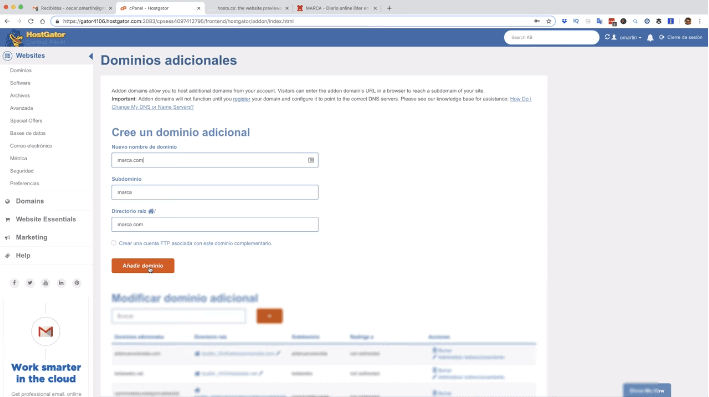
Par exemple, je mettrai marca.com (c'est un domaine qui n'est clairement pas le mien) et je le créerai dans mon hébergement.
Une fois créé je vais installer WordPress :
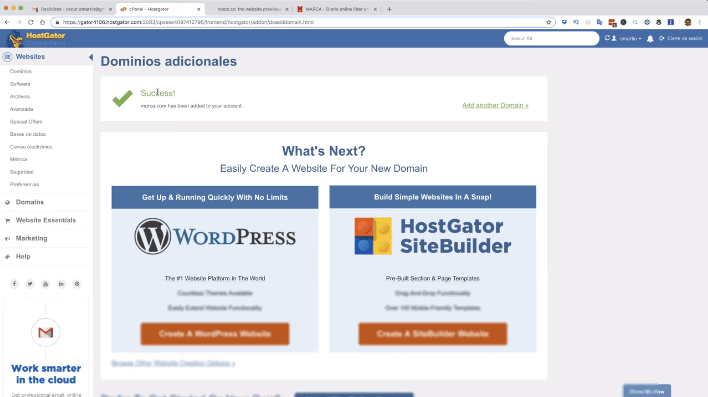
Je sélectionne le domaine que je viens d'uploader et complète toutes les données :
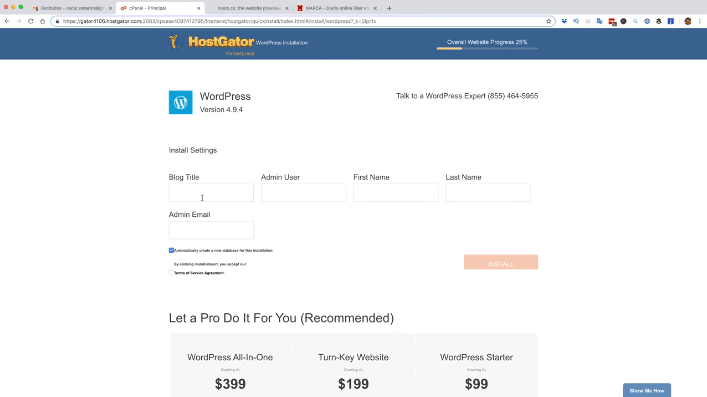
Une fois fait, je clique sur installer.
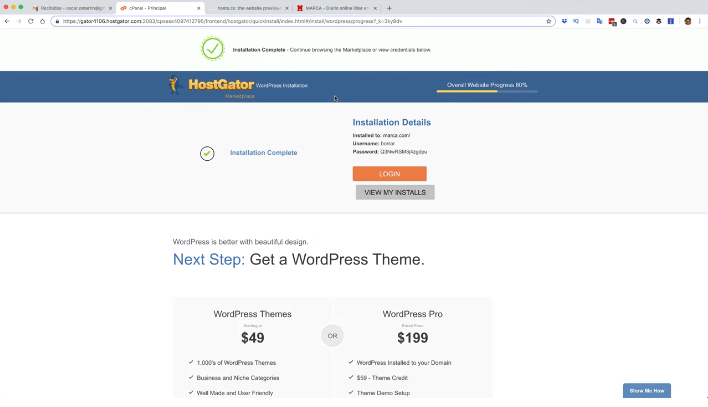
Vous vous demandez pourquoi je fais cet exemple ?
Parce que souvent, nous configurons notre site Web, mais nous ne voulons pas ajouter le DNS qui pointe vers l'hébergement tant que nous n'avons pas le site Web fini, mais d'un autre côté, nous voulons y travailler et nous voulons le voir. Comment fait-on ?
Utilisation de l'outil hosts.cx
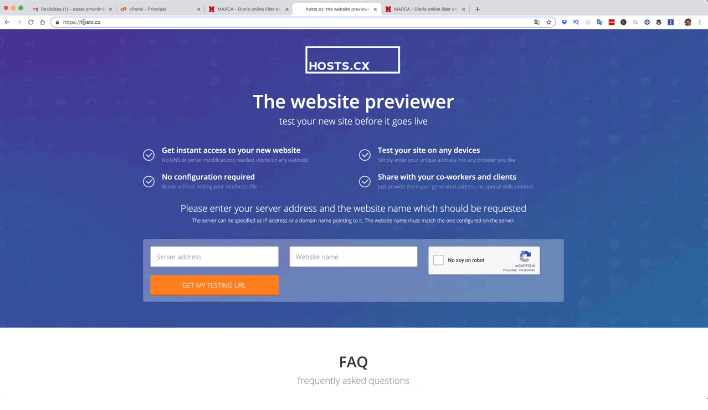
Regardez ici, il me demande l'IP (Adresse du serveur)
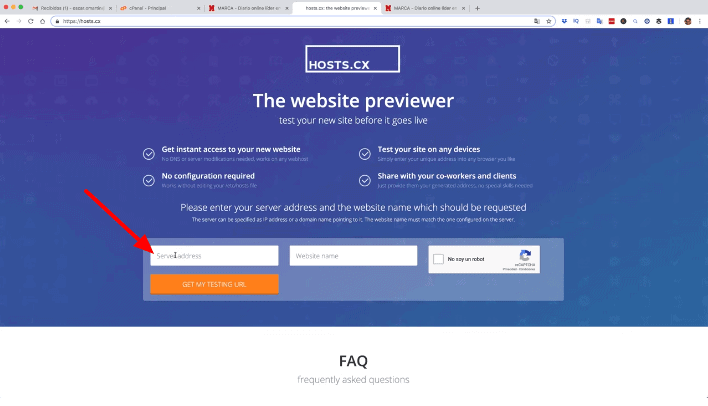
Pour ce faire, je vais sur le cpanel de mon site Web, le cherche et le copie.
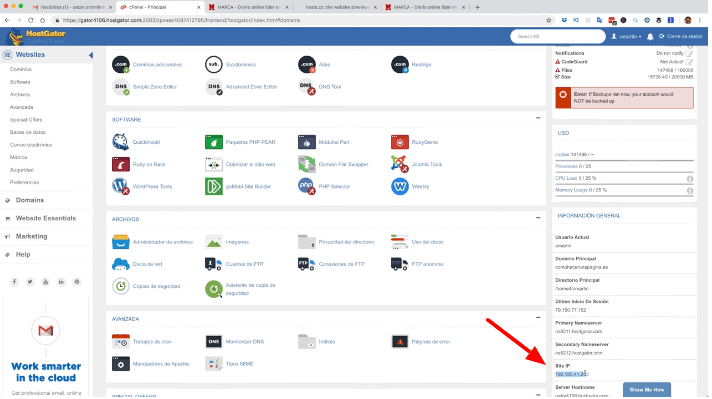
J'arrive sur la page, colle l'IP et dans l'autre case je mets le domaine, qui pour mon exemple était https://brand.com. Je lui dis que je ne suis pas un robot.
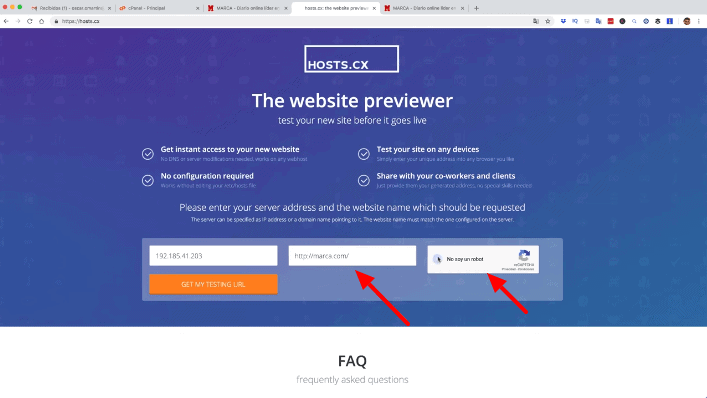
je clique sur OBTENIR MON URL DE TEST
Et maintenant, j'ai généré une URL accessible de n'importe où :
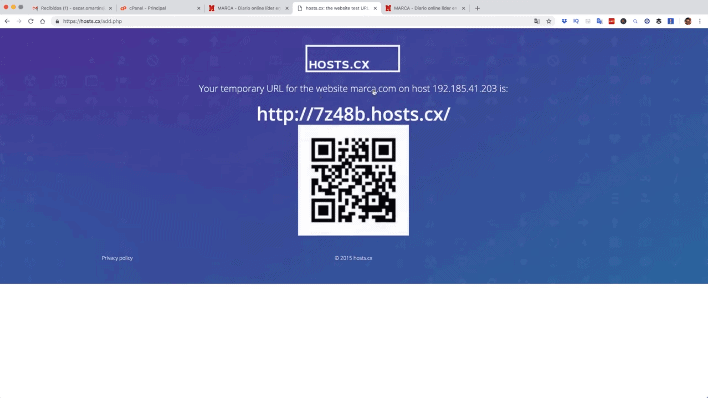
et ici vous voyez ma page, la page typique pour commencer avec Hostgator
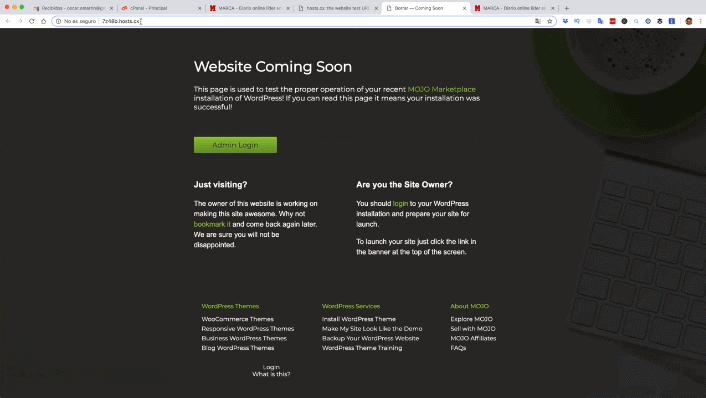
Si j'entre l'administrateur de notre WordPress, je peux entrer mon nom d'utilisateur, mon mot de passe et travailler avec même si je n'ai pas changé mon DNS.
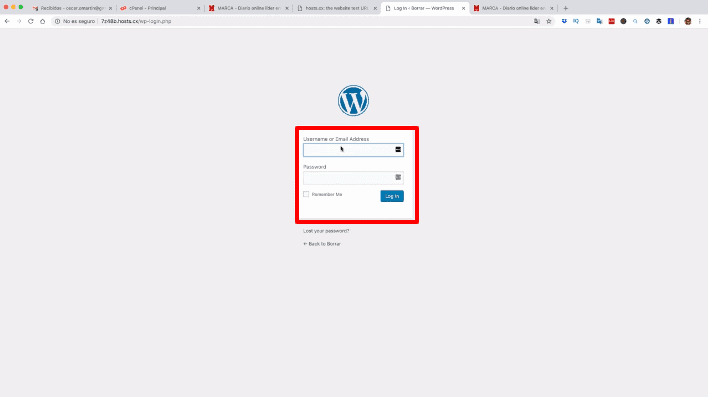
C'est un outil très utile pour ce cas précis que je commente.
J'espère qu'il vous a plu, qu'il vous sert et que vous en profitez.
Rendez-vous dans la prochaine vidéo. À plus tard!!!